PS如何用鼠绘进行土拨鼠绘制发布时间:暂无
1、【打开】PS软件,【新建】画布大小1000×1000 pt像素,【Ctrl+Delete】填充背景色,【椭圆工具】绘制椭圆后【Alt+Delete】填充前景色,【直接选择工具】调整锚点。
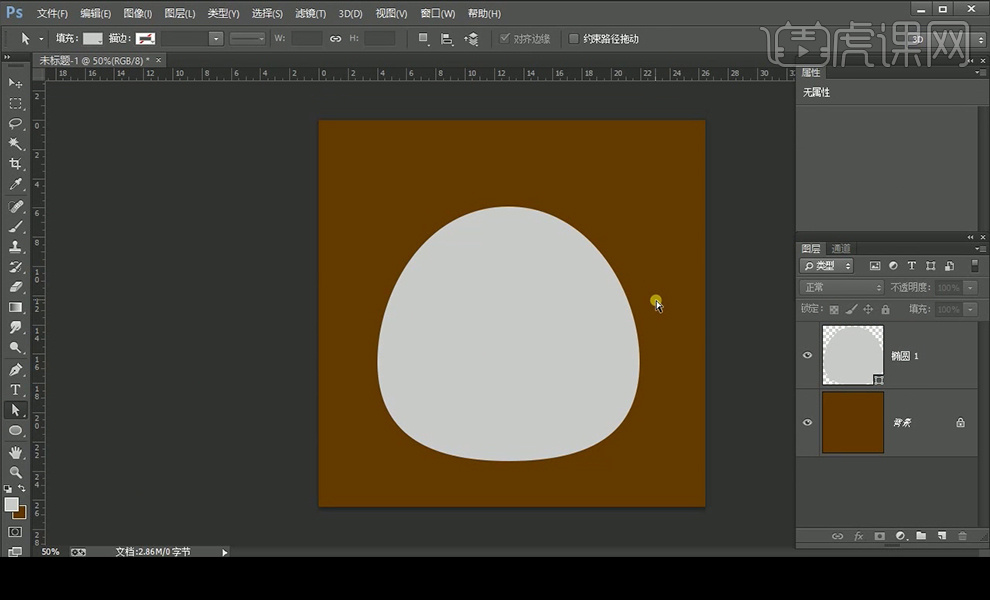
2、【钢笔工具】绘制形状,填充前景色后添加【蒙版】,【画笔工具】调整,【椭圆形状工具】绘制圆形,填充白色,添加【羽化】效果。
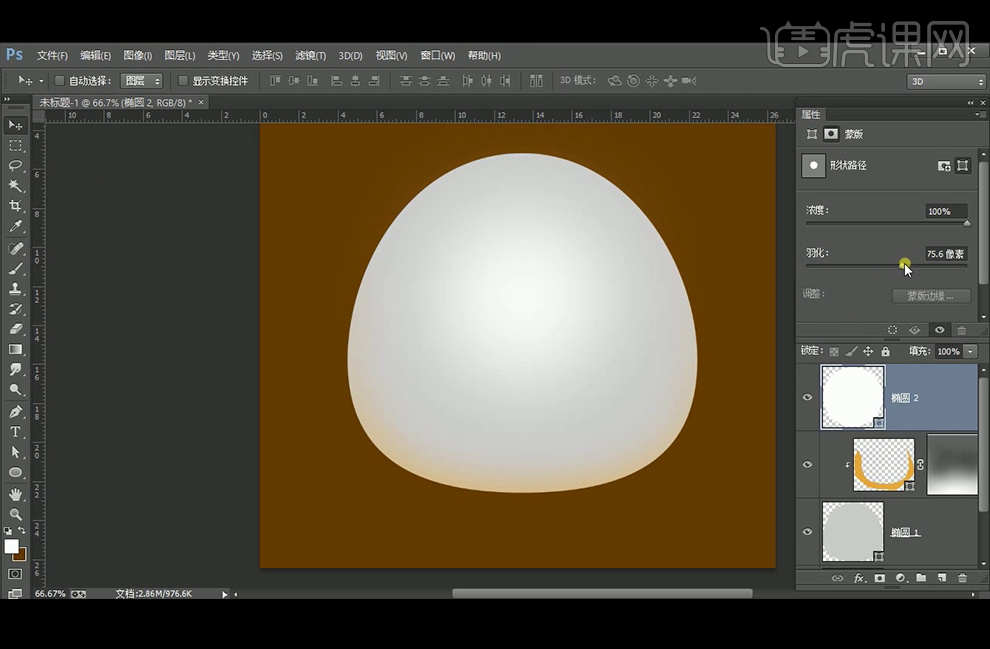
3、【钢笔工具】绘制眼镜形状,【Alt】复制移动后,【Ctrl+T】切换到自由变换工具,【右击】-【水平翻转】,【椭圆形状工具】绘制耳朵部分,添加【羽化】以后,【复制】图层后【水平翻转】,【新建】图层,【Alt+单击图层间】创建剪贴蒙版,【画笔工具】涂抹环境色。
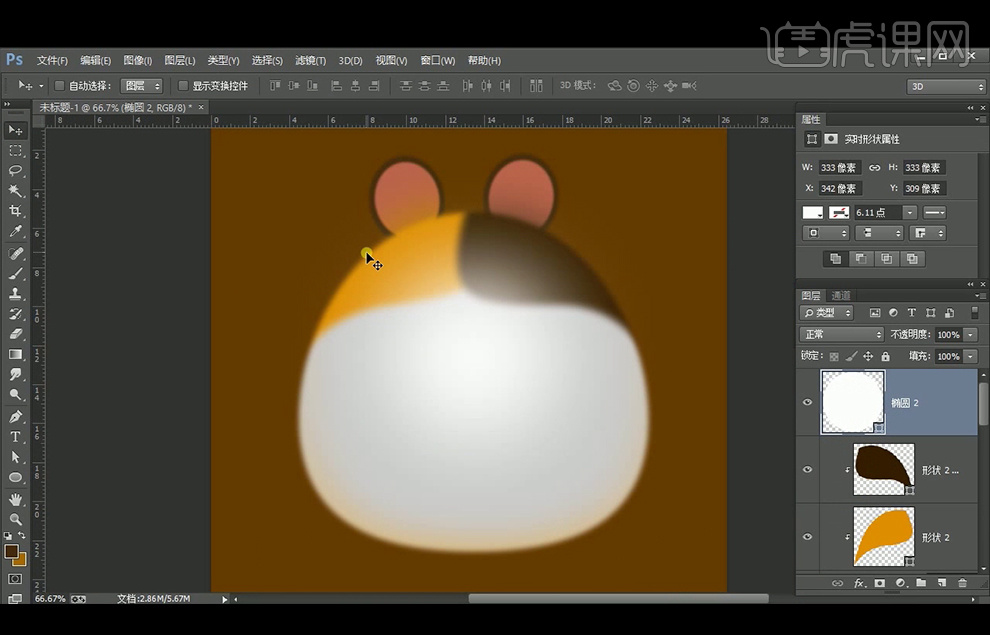
4、【Ctrl+Shift+N】新建图层,填充灰色,选择【滤镜】-【杂色】-【添加杂色】,再选泽【模糊】-【径向模糊】,把此图层放在身体上方并【创建剪切蒙版】。
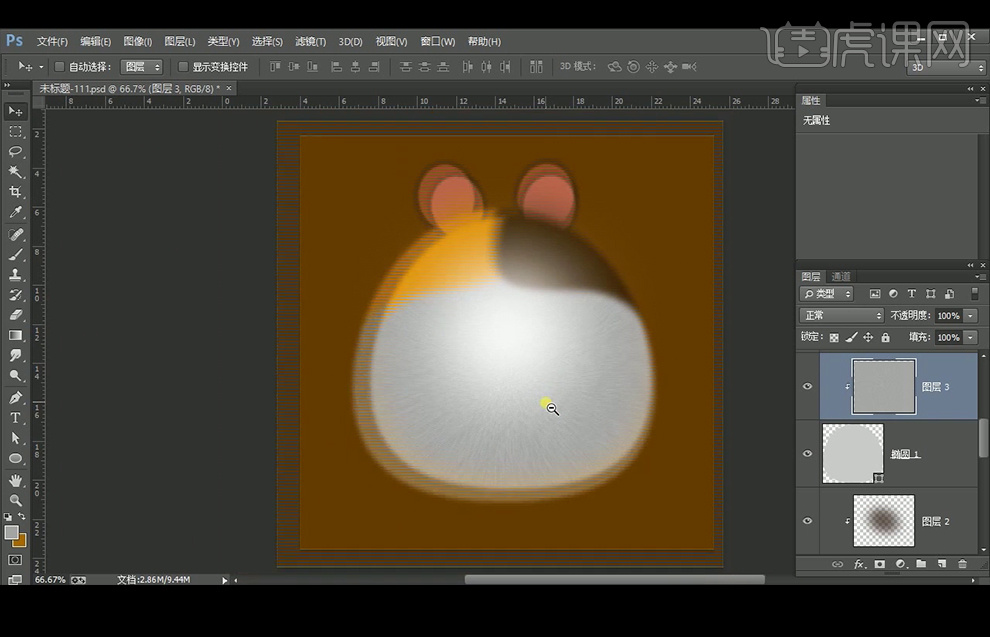
5、【钢笔工具】在头部画一个描边形状,填充白色,【创建剪切蒙版】后图层模式改为【叠加】。给土拨鼠身体图层添加【内阴影】图层样式。

6、【椭圆形状工具】【矩形形状工具】【钢笔工具】绘制嘴巴形状,添加【羽化】后,再绘制【阴影】部分,继续用【椭圆形状工具】绘制圆形,多【复制】圆形,改变填充颜色和羽化参数。
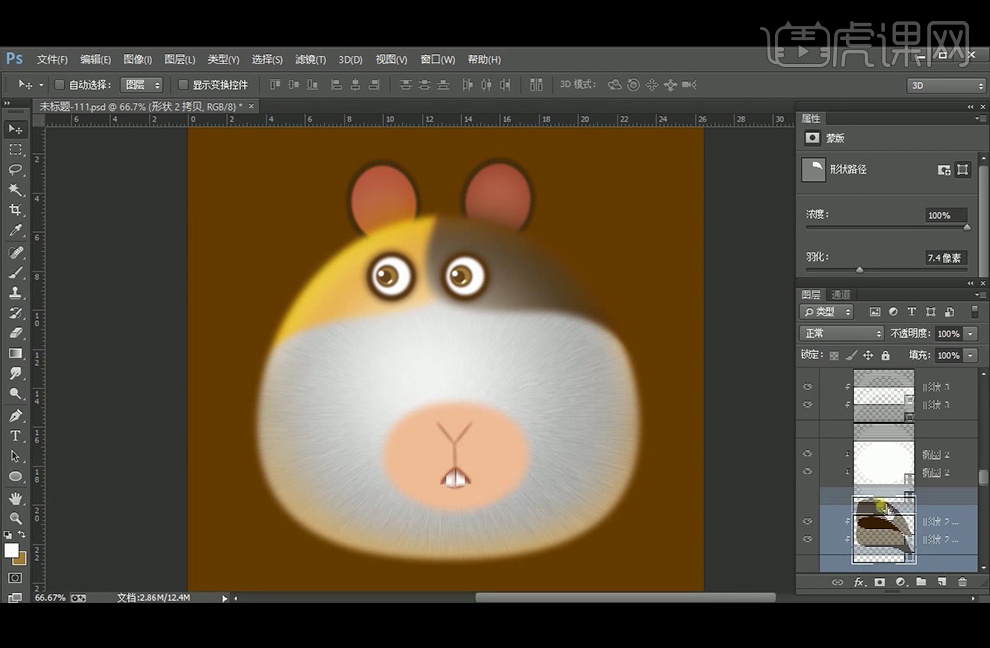
7、【钢笔工具】绘制胡须形状,【右击】-【描边路径】复制胡子,给嘴巴添加一个白色椭圆的高光,【右击】椭圆图层并【栅格化图层】,使用【涂抹工具】将周边的毛涂抹出来,继续使用小草笔刷涂抹。
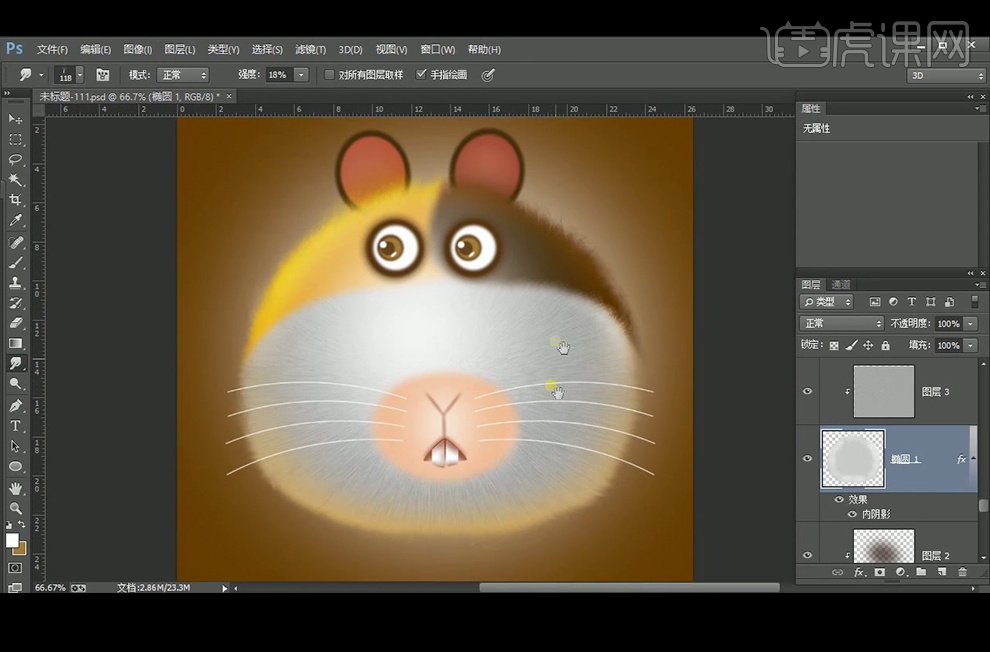
8、最终效果如下。

点击观看视频教程

PS-鼠绘-可爱土拨鼠绘制
立即学习初级练习12094人已学视频时长:10:45
特别声明:以上文章内容仅代表作者本人观点,不代表虎课网观点或立场。如有关于作品内容、版权或其它问题请与虎课网联系。
相关教程
相关知识
500+精品图书
20G学习素材
10000+实用笔刷
持续更新设计模板























